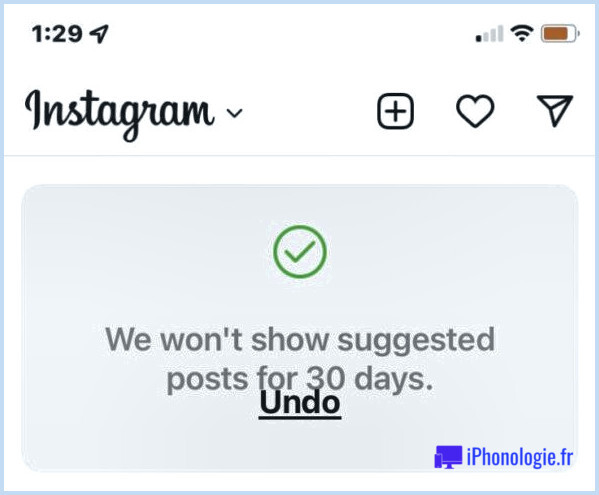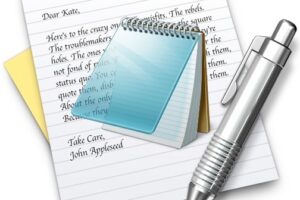Afficher les noms complets des fichiers et dossiers sur le bureau du Mac

Avez-vous déjà remarqué que certains fichiers et dossiers affichent des noms tronqués lorsqu'ils sont placés sur le bureau de Mac OS X ? Un fichier ou un dossier nommé au-delà d'une certaine limite de caractères sera raccourci par une série de trois points, quelque chose comme "Mobile Documents Sync" s'affichera comme "Mobile Do...ync" et ainsi de suite. Un de nos lecteurs s'est heurté à ce problème en configurant la synchronisation de fichiers entre Macs avec iCloud et a écrit en suggérant que c'était un bug, mais ce n'est pas le cas.
La raison du raccourcissement des noms de fichiers et de dossiers est en fait due aux paramètres actuels d'alignement de la grille d'icônes, et afin d'afficher le nom complet du fichier ou du dossier, il suffit d'ajuster la taille de l'espacement de la grille d'icônes.
Comment afficher les noms de fichiers complets sur le bureau de Mac OS X
Cela fonctionne de la même manière dans toutes les versions de Mac OS X :
- Fermez toutes les fenêtres du Finder et soyez sur le bureau du Mac
- Cliquez sur le menu "Affichage" et choisissez "Afficher les options d'affichage" ou appuyez simplement sur Commande+J
- Sous "Espacement de la grille :" cliquez et faites glisser le curseur vers la droite pour augmenter la largeur de la grille du bureau, faites glisser vers la droite jusqu'à ce que le nom complet du fichier soit affiché - les changements prennent effet en direct
- Fermer les options de visualisation du bureau
Voici à quoi cela ressemble dans les versions modernes d'OS X. Assurez-vous que vous êtes sur les options d'affichage du bureau du Mac pour trouver le réglage approprié de l'espacement de la grille :
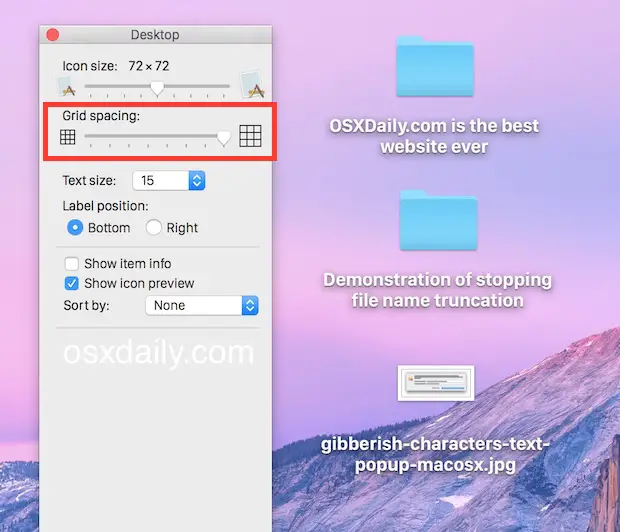
Comme vous pouvez le voir, en augmentant l'espacement des icônes dans la grille, on évite la troncature des noms de fichiers sur Mac .
Dans les versions antérieures de Mac OS X, le réglage est pratiquement le même, vous pouvez également modifier la taille d'affichage des icônes :
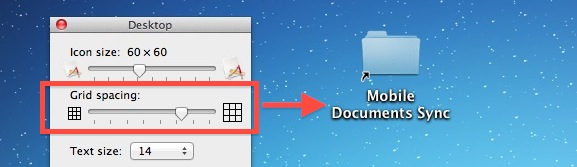
En supposant que la taille du texte est de 12-14, il suffit de déplacer l'espacement de la grille à environ 3/4 pour afficher le nom complet de la plupart des fichiers et dossiers, mais pour certains noms de fichiers extrêmement longs, il faudrait le déplacer encore plus loin. Pour des tailles de texte plus importantes, il suffit de déplacer la grille à un espacement plus important pour faire apparaître les noms complets des fichiers. Comme les changements sont effectifs en direct, vous pouvez tester les paramètres et voir ce qui fonctionne le mieux pour vos besoins, mais vous remarquerez rapidement que l'espacement de la grille a aussi un impact direct sur l'encombrement des icônes.
Il y a une limite, et avec des noms de fichiers extrêmement longs, il n'y a pas moyen d'avoir le nom complet affiché sur le bureau, bien que vous puissiez les afficher avec une fenêtre du Finder suffisamment large et le tri "Nom" étendu jusqu'au bout.
Cette astuce s'applique également aux dossiers affichés en mode Icône, donc si les icônes du Bureau sont cachées, l'ouverture dans un dossier du Finder (ou tout autre dossier d'ailleurs) peut être ajustée de la même manière.